스마트폰과 연결해서 사용하는 갤럭시워치는 스마트폰을 조작하지 않고도 여러가지 기능들을 할 수 있어서 매우 편리한 장치입니다. 당연하게도 전화받기 및 전화걸기와 같은 간단한 기능 동작은 스마트폰없이도 갤럭시워치에서 모두 가능합니다. 그 뿐만 아니라 갤럭시워치에서는 마이크와 스피커가 모두 장착되어 있기 때문에 워치만 있어도 전화 통화를 하는데 아무런 문제가 없습니다. 기본적으로 휴대폰에 전화가 걸려오면 진동과 화면알림으로 보여지는데요. 이 때 어떻게 갤럭시워치 전화받기가 가능한지 오늘 글에서 설명드리도록 하겠습니다.
또 갤럭시워치에서는 전화걸기도 가능합니다. 스마트폰의 데이터와 연동되어 있기 때문에 연락처 정보를 워치에서도 확인할 수 있고 선택하여 전화를 걸 수 있기 때문이죠. 그 뿐만 아니라 갤럭시워치에 있는 전화 앱을 통해서 숫자를 입력하는 다이얼을 이용해서 전화를 거는 것도 가능합니다. 오늘 글을 숙지하신다면 이제 스마트폰 없이도 편리하게 갤럭시워치 전화받기/전화걸기 기능을 활용할 수 있을 것입니다.
갤럭시워치 전화받기 방법
※ 갤럭시워치와 스마트폰이 블루투스 연결 상태여야 합니다.

1. 휴대폰에 전화가 수신되면 갤럭시워치 화면에 알림됩니다.
2. 초록색 통화버튼을 눌러서 위로 슬라이드합니다.

3. 갤럭시워치로 전화통화가 연결됩니다.
연결된 다른 블루투스 이어폰이 있다면 전화에 사용할 수 있습니다. 만약 다른 장치가 없다면 워치의 스피커, 마이크를 이용해서 전화통화가 가능합니다.
갤럭시워치 전화걸기 방법
다이얼 숫자를 직접 입력해서 전화걸기

1. 갤럭시워치 홈화면을 아래에서 위 방향으로 끌어올립니다.

2. 앱 목록에서 전화 앱을 찾아서 클릭합니다.

3. 좌측 상단 다이얼 버튼을 클릭합니다.


4. 다이얼자판을 눌러서 상대방 번호를 입력합니다.
5. 초록색 통화버튼을 누르면 전화가 걸어집니다.
저장된 연락처 확인해서 전화걸기

1. 갤럭시워치에서 전화 앱을 실행합니다.
2. 우측 상단 사람모양의 연락처 버튼을 클릭합니다.
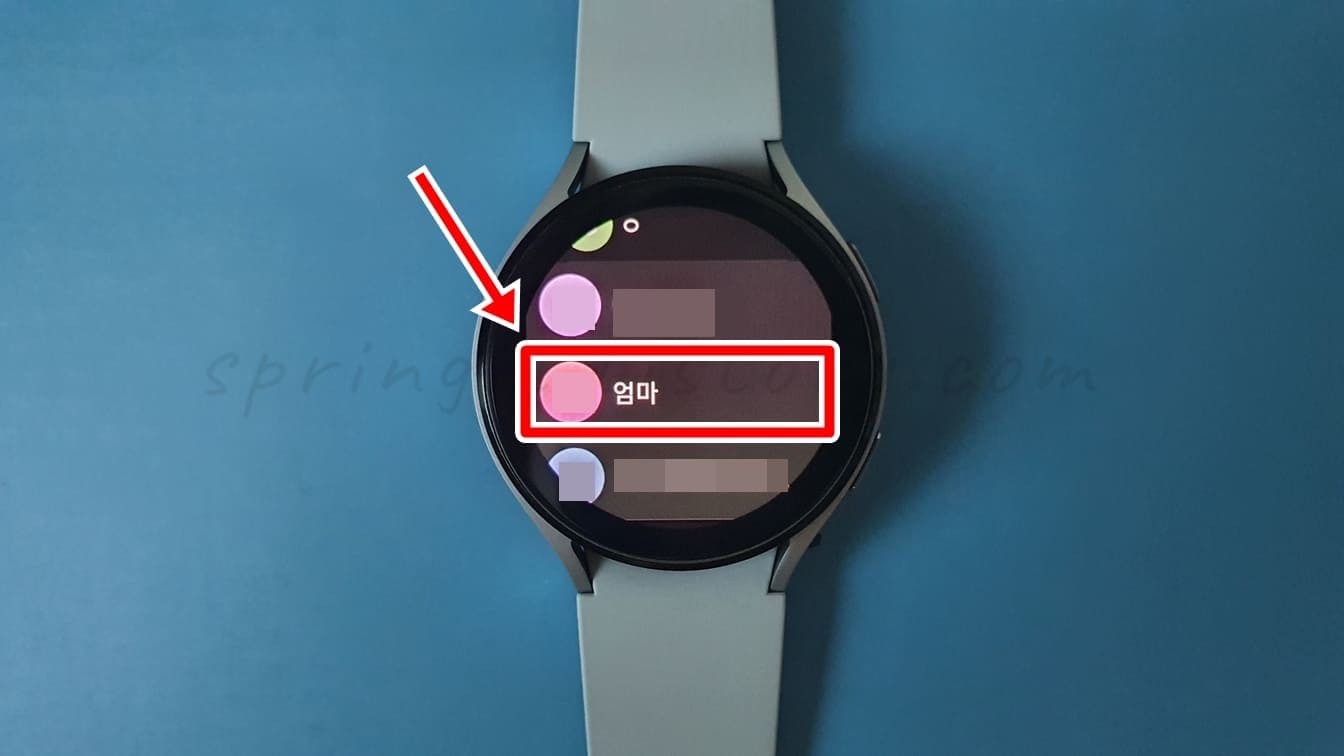
3. 연락처 목록에서 전화를 걸고 싶은 상대방을 선택합니다.


4. 초록색 통화버튼을 클릭합니다.
5. 저장된 상대방 연락처로 전화가 걸어집니다.
갤럭시워치 전화 중 사용가능한 기능 소개 및 사용법
갤럭시워치 통화 음량 조절하기


1. 통화연결 화면에서 스피커버튼을 클릭합니다.
2. 소리바를 드래그해서 음량을 키우거나 줄일 수 있습니다.
갤럭시워치 마이크 음소거하기

전화 통화를 끊지 않고 갤럭시워치 마이크 소리를 음소거하여 상대방에게 주변 소리를 들려주고 싶지 않을 땐 전화수신 화면 중앙에 있는 마이크 버튼을 클릭하시면 됩니다. 한번 클릭시 슬라이드로 음소거되며, 다시 한번 클릭시 마이크가 켜지게 됩니다.
갤럭시워치 통화를 스마트폰으로 전환하기


갤럭시워치의 스피커와 마이크는 스마트폰에 비해서는 성능이 좋은 편은 아닙니다. 그래서 갤럭시워치 전화받기로 급한 통화를 연결하였다면 다시 스마트폰 통화로 변경하고 싶을 때가 있습니다. 이럴 때에는 갤럭시워치 통화화면에서 더보기 버튼 > 폰으로 전환을 눌러주시면 됩니다.

갤럭시워치로 통화 종료하기


1. 갤럭시워치 통화화면에서 하단의 빨간색 전화기 버튼을 클릭합니다.
2. 통화가 종료됩니다.
오늘 글에서는 갤럭시워치 전화받기 / 전화걸기 방법을 소개드렸습니다. 알아보니 생각보다 어렵지 않죠? 게다가 갤럭시워치에서 마이크와 스피커가 있어서 손목워치만으로도 통화를 할 수 있다는 사실과 다양한 기능들을 지원하고 있다는 것을 처음 아셨을 것입니다. 이렇듯 워치만 있다면 스마트폰 없이도 대다수의 기본 기능들은 쉽게 이용할 수 있으니 소지하신 워치를 활용해 편리함을 추구해보시길 바랍니다.





